
可能您每天有几台设备连接到蓝牙,您可能甚至都不记得它了,因为您是第一次连接它们,从那以后它们就没有引起问题。 我们正在谈论键盘,鼠标,触控板或扬声器等。 但 如果它们开始出现连接问题(在Mac上不太可能发生),则可能需要重置蓝牙模块。
在执行此步骤之前,我们建议您关闭所连接的外围设备,以切断电流或支柱的电源,然后再次打开以验证其配对。 如果它不能解决问题,请按照下列步骤操作。
以前,请记住,iMac或Mac mini的键盘以及鼠标或触控板都可以通过蓝牙连接。 从而, 您必须更换这些外围设备,在这种情况下,必须通过电缆连接,因为在重新启动期间,它们将脱机。 如果考虑到这一点,就可以重新启动了。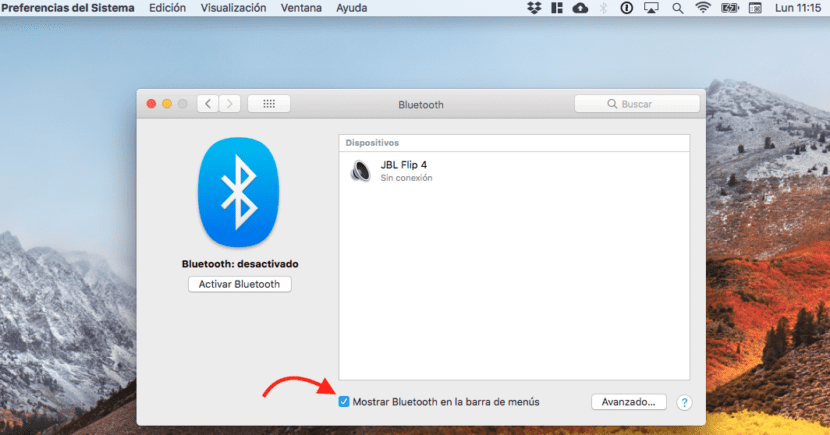
- 首先, 蓝牙符号应出现在菜单栏中。 如果没有的话 调用它 您必须执行以下步骤:
- 去 系统偏好.
- Selecciona 蓝牙。
- 在弹出窗口中,单击出现在底部的选项: 在菜单栏中显示蓝牙。 现在,蓝牙符号应出现在任务栏上。
- 那你必须 调用隐藏的蓝牙菜单. 按住Shift和Option(alt)键,从菜单栏中选择Bluetooth符号。
- 松开按键,您将看到隐藏的菜单。
- 访问选项 除错.
- 选择选项 重置蓝牙模块。
- 最后, 重新启动Mac。
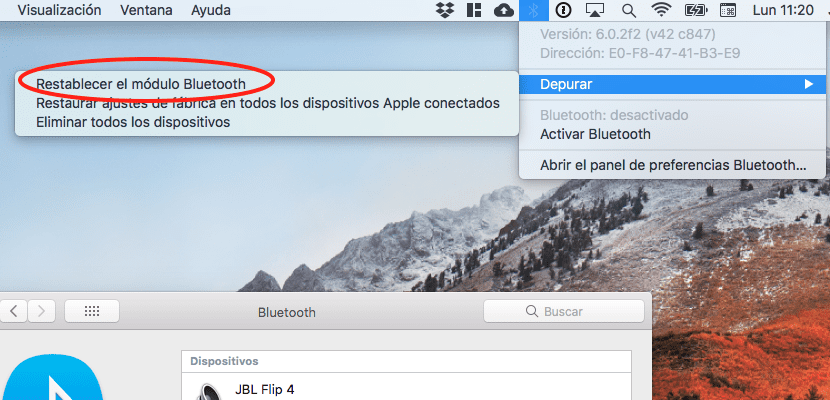
重新启动后,设备之间的所有通信问题都应已解决。
我们现在将讨论“调试”菜单上的两个选项: 在所有连接的Apple设备上重置出厂设置。 在这种情况下,请将所有Apple配件恢复为出厂设置。 如果您完成了前面的步骤而没有成功,那么这是一个有趣的选择。
最后, 删除所有设备,当由于连接问题而要取消所有设备的连接或将它们链接到附近的另一台Mac并避免干扰时,此功能很有用。
如果是鼠标,键盘对我不起作用。 如果我不能在(May)旁边键入(alt-option),如何访问调试菜单?
如果蓝牙选项从首选项面板中消失了?
我的imac突然停用了蓝牙,一天中有一段时间……您知道为什么会这样吗?
蓝牙不可用出现在我身上,但是它没有显示带有快捷方式的调试选项,还有另一种方法吗?
下午好朋友,他们给您有关解决此问题的信息吗? 这也发生在我身上。
嗨,它说“蓝牙不可用”,但没有显示调试选项,还有另一种方法吗? 谢谢